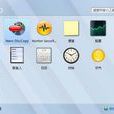用途
桌面小工具可以保留信息和工具,供您隨時使用。例如,可以在打開程式的旁邊顯示新聞標題。這樣,如果您要在工作時跟蹤發生的新聞事件,則無需停止當前工作就可以切換到新聞網站。
您可以使用“源標題”小工具顯示所選源中最近的新聞標題。而且不必停止處理文檔,因為標題始終可見。如果您看到感興趣的標題,則可以單擊該標題,Web 瀏覽器就會直接打開其內容。
入門
為了解如何使用小工具,我們將查看以下三個小工具:時鐘、
幻燈片和源標題。
時鐘
右鍵單擊“時鐘”時,將會顯示可對該小工具進行的操作列表,其中包括關閉“時鐘”、將其保持在打開視窗的前端和更改“時鐘”的
選項(如名稱、時區和外觀)。
提示:如果指向時鐘小工具,則在其右上角附近會出現“關閉”按鈕和“選項”按鈕。
幻燈片
接下來嘗試將指針放在幻燈片小工具上,它會在您的計算機上顯示連續的圖片幻燈片。
右鍵單擊幻燈片並單擊“選項”,可以選擇幻燈片中顯示的圖片、控制幻燈片的放映速度以及更改圖片之間的過渡效果。還可以右鍵單擊幻燈片並指向“大小”以更改小工具的大小。
提示:當您指向幻燈片時,“關閉”、“大小”和“選項”按鈕將出現在小工具的右上角附近。
更改幻燈片圖片的步驟:
右鍵單擊幻燈片放映,然後單擊“選項”。
在“資料夾”列表中,選擇要顯示的圖片的位置,然後單擊“確定”。
提示:默認情況下,幻燈片顯示“示例圖片”資料夾中的項目。
設定幻燈片放映速度和過渡效果的步驟
右鍵單擊幻燈片放映,然後單擊“選項”。 在“顯示每一張圖片”列表中,選擇顯示每張圖片的秒數。
在“圖片之間的轉換”列表中,選擇想要的過渡效果,然後單擊“確定”。
源標題
源標題可以顯示網站中經常更新的標題,該網站可以提供“源”(也稱為 RSS 源、XML 源、綜合內容或 Web 源)。網站經常使用源來分發新聞和部落格。若要接收源,需要 Internet 連線。默認情況下,源標題不會顯示任何標題。若要開始顯示一個較小的預選標題集,請單擊“查看標題”。
單擊“查看標題”之後,可以右鍵單擊“源標題”並單擊“選項”從可用源列表中進行選擇。可以從 Web 中選擇自己的源來添加到此列表中。
在源標題小工具中顯示源的步驟
右鍵單擊源標題,然後單擊“選項”。 在“顯示此源”列表中,單擊要顯示的源,然後單擊“確定”。
提示:若要瀏覽標題,請單擊位於源標題小工具下緣的箭頭。
種類
您的計算機上必須安裝有小工具,才能添加小工具。若要查看計算機上安裝的小工具,請執行以下操作:
右鍵單擊桌面,然後單擊“小工具”。
單擊滾動按鈕查看所有小工具。
若要查看有關小工具的信息,請單擊該小工具,然後單擊“顯示詳細信息”。
您可以從 Windows 網站在線上下載其他小工具。
以前版本的 Windows 中可用的
便箋程式和便箋小工具在 Windows 7 中已被替換。如果在以前版本的 Windows 中使用了便箋或便箋小工具並已升級電腦,則原先的所有注釋(墨跡或文本)都應在新版本的便箋中可用。
添加刪除
您可以將計算機上安裝的任何小工具添加到桌面。如果需要,也可以添加小工具的多個實例。例如,如果您要在兩個時區中跟蹤時間,則可以添加時鐘小工具的兩個實例,並相應地設定每個實例的時間。
添加
右鍵單擊桌面,然後單擊“小工具”。 雙擊小工具將其添加到桌面。
刪除
右鍵單擊小工具,然後單擊“關閉小工具”。
組織
您可以將小工具拖動到桌面上的任何新位置。